Windows11/10のアクティベーションエラー0x8004FC12を修正
一部のPCユーザーは、デバイスでWindows10またはWindows11のアクティベーションエラーコード0x8004FC12に遭遇する可能性(Windows 10)があります(activation error code 0x8004FC12)。この投稿は、この問題を正常に解決するための最適なソリューションを提供します。
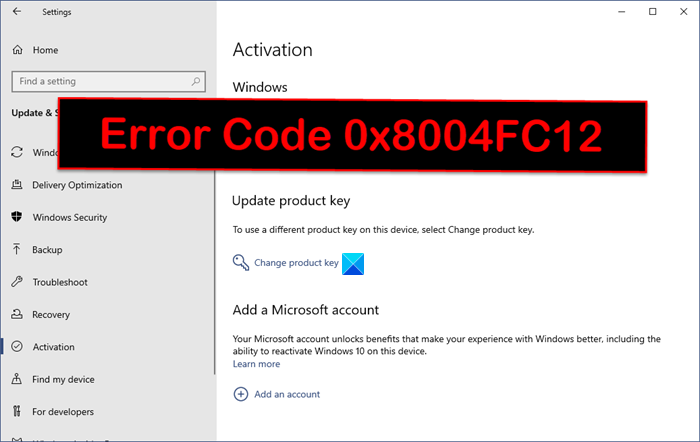
この問題が発生すると、次の完全なエラーメッセージが表示されます。
Windows can’t activate right now. Try activating again later. If that doesn’t work, contact support.
[エラーの詳細(Error details)]リンクをクリックすると、エラーコードとその説明(存在する場合)が表示されます。
このエラーの最も一般的な原因は次のとおりです。
- アクティベーションサーバーがビジーです。
- PCがインターネット(Internet)に接続されていません。
- システムからアクティベーションサーバーへの2番目の要求を防ぐ更新が保留中です。
Windows11/10アクティベーション(Activation)エラー0x8004FC12
このWindows 10/11 activation error 0x8004FC12に直面している場合は、以下の提案を試して問題を解決できます。
- (Wait)アクティベーションサーバー(Activation Servers)が利用可能になるのを待ちます
- Windowsアクティベーショントラブルシューティングを実行する(Run Windows Activation Troubleshooter)
- ファイアウォール設定を確認してください
- 余分な古いトランザクションをクリーンアップします
- 電話でWindowsをアクティブ化する
リストされた各ソリューションに関連するプロセスの説明を見てみましょう。
1]アクティベーションサーバー(Activation Servers)が利用可能になるのを待ちます(Wait)
Windowsアクティベーションサーバーが利用できないか、アクティベーションリクエストでビジー状態の場合、このWindows10/11アクティベーションエラー0x8004FC12が発生する可能性がありますWindows 10/11 activation error 0x8004FC12.この場合、キューで新しいアクティベーション要求を処理するためにサーバーが使用可能になるのを待つ以外にできることはほとんどありません。待つ間、PCがインターネットに安定して接続されていることを確認してください。
2] Windowsアクティベーショントラブルシューティングを実行します(Run Windows Activation Troubleshooter)
組み込みのWindowsアクティベーショントラブルシューティングは、次のさまざまな理由で発生する可能性のあるアクティベーションの問題を解決するのに役立ちます。
- インターネット接続(Internet Connectivity)または停止(システムにネイティブではないネットワーク(Network)ドライバー、ローカルでの停電など)。
- システムのハードウェアの変更。
- OSのバージョンが正しくありません。
3]ファイアウォール設定を確認します
このソリューションでは、Windowsファイアウォールをオフ(turn the Windows firewall off)にしてから、アクティベーションを再試行する必要があります。サードパーティのセキュリティソフトウェアを実行していて、ファイアウォールがサードパーティによって管理されている場合は、ファイアウォールもオフにするか、セキュリティソフトウェアを一時的に完全に無効にして、アクティブ化が成功したらオンに戻します。
同様のエラーコード(Similar error codes):Officeアクティベーションエラー0x8004FC12 | Office365エラー.0x8004FC12
4]余分な古いトランザクションをクリーンアップします
システムからアクティベーションサーバーへの2番目の要求をブロックしている古い保留中の更新がある可能性があるため、FSUTILコマンド(FSUTIL command)を使用して、WindowsPC上の余分な古いトランザクションをクリーンアップできます。方法は次のとおりです。
- Windows key + Rを押して、[実行]ダイアログを呼び出します。
- [ファイル名を指定して実行]ダイアログボックスで、cmdと入力し、 CTRL + SHIFT + ENTERopen Command Prompt in admin/elevated modeを開きます。
- コマンドプロンプトウィンドウで、以下のコマンドを入力またはコピーして貼り付け、各行の後にEnterキーを押します。(Enter)ローカルのAdministratorsグループのメンバーである(member of the local Administrators group)ことを確認してください。
net localgroup Administrators localservice /add fsutil resource setautoreset true C:\ netsh int ip reset resetlog.txt
3つのコマンドをすべて実行したら、デバイスを再起動して、アクティブ化を再試行してください。同じエラーでアクティベーションが失敗した場合は、次の解決策を試すことができます。
5]電話でWindowsをアクティブ化する
これまで何も機能しなかった場合は、いつでも電話でWindowsをアクティブ化できます。
お役に立てれば!
関連記事(Related post):申し訳ありませんが、Officeのアクティブ化中にエラー0x8004FC12で問題が発生しました。
Related posts
Windows 11/10のFix Activation error code 0x803FABB8
Fix Windows Update or Activationエラーcode 0xc004f075
Fix Windows 10 Activation Error Code 0x8007007B
活動中のFix Windows Script Host Error 0xc004f025
Fix Windows Server Activation Error 0xc004f069
iPhoneで「アクティベーションを待っているiMessage」エラーを修正する方法
Windows10アクティベーションエラーを修正する方法
iMessageとFaceTimeのアクティベーションエラーを修正する方法
Fix Windows Activation Error Code 0xC004E028
システムには、有効なアカウント、0xD000000Cにサインオンが必要です
Rebuild Tokens.dat or Activation Tokens fileでWindows 10
Advanced Tokens Manager:Backup Windows & Office Activation Tokens
Fix Windows Activation Error Code 0xc004f034
Windows 10のFix Windows Activation Error 0xc004f063
あなたが入力したproduct keyは、Windowsを活性化するために使用することはできません
Software Licensing Serviceはproduct keyが利用できないと報告した
OfficeのLicense Type and Activation Statusを確認する方法
このデバイスではAccountが設定されていません。 Device managementが有効になっていません
Key Management Serviceによって報告されたCountは不十分です - 0xC004F038
Fix Office Activation Error Code 0xC004F074
